در قسمت قبل به برخی از ترفندهای کتیا پرداختیم حال به قسمت پنجم این ترفندها میرسیم.در این قسمت به موضوعاتی جذاب و کاربردی میرسیم که فوق العاده کاربردی می باشد.5 ترفند کتیا قسمت پنجم
این مجموعه یعنی KING3D با ارائه نکات و مطالب نرم افزار کتیا این راه دشوار را برایتان سهل و آسان می کند.
همچنین این مجموعه آماده ارائه خدمات مدل سازی سه بعدی در کرج و تهران می باشد.
برای بزرگنمایی قسمتی از ترسیم از گزینه Magnifier استفاده می کنیم و دسترسی به آن از طریق مسیر زیر انجام می شود..5 ترفند کتیا قسمت پنجم
View>>Magnifier
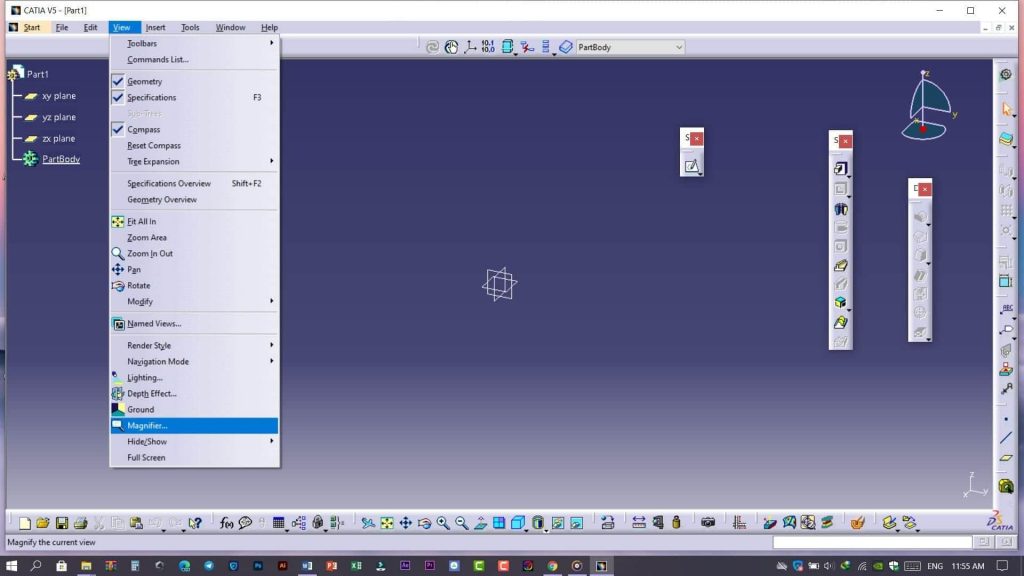
برای جا به جا کردن یک ترسیم از یک صفحه یا Plane به صفحه ای دیگر ابتدا بر روی آن ترسیم کلیک راست کنید و در قسمت Sketch Object گزینه Change Sketch Support را انتخاب کنید ودر آخر Plane جدید مورد نظر خود را انتخاب کنید..5 ترفند کتیا قسمت پنجم
نرم افزار کتیا به صورت خودکار اعداد را تا 3 رقم اعشار محاسبه می کند شما می توانید این تعداد اعشار را از طریق آدرس زیر کم یا زیاد کنید..5 ترفند کتیا قسمت پنجم
<>Parameters & Measure>>Uni
…… same display for read
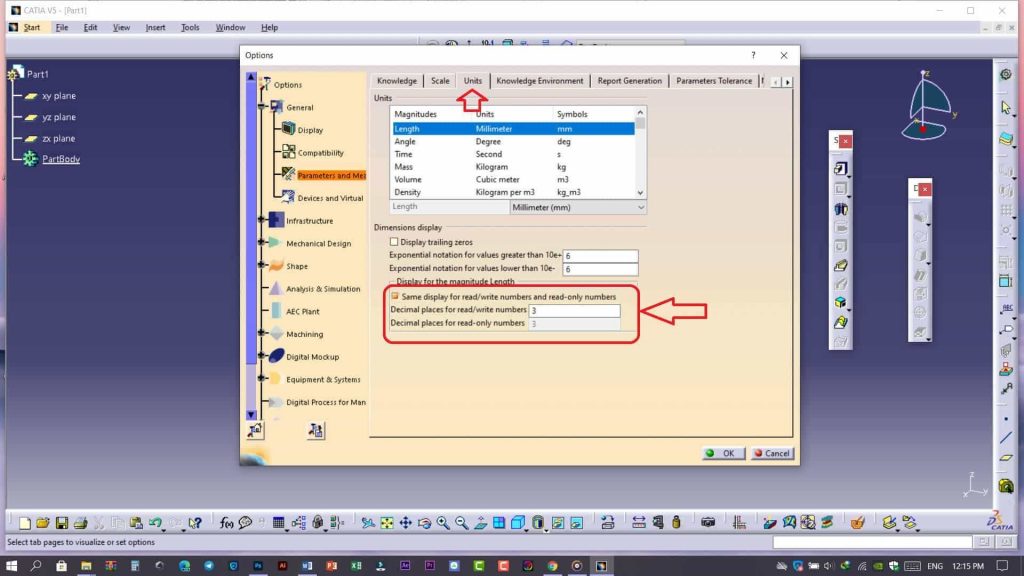
– متن فارسی را در نرم افزار مریم و یا هر نرم افزار فونت می نویسم و آنگاه در محیط Drafting دستور Text را اجرا می کنیم و متن
مورد نظر را در نرم افزار مریم به داخل پنجره Paste_Text Editor می کنیم.(توجه:وقتی متن فارسی را در نرم افزار مریم تایپ می کنیم
نرم افزار CATIA باید بسته باشد)
(قلم انتخابی باید از فونت های سری F_* استفاده شود به عنوان مثال F_ahmad)
_ در محیط Drafting می توان گزینه Insert>>Object را انتخاب کرده و سپس با استفاده از نرم افزار Word متن فارسی نوشت..5 ترفند کتیا قسمت پنجم
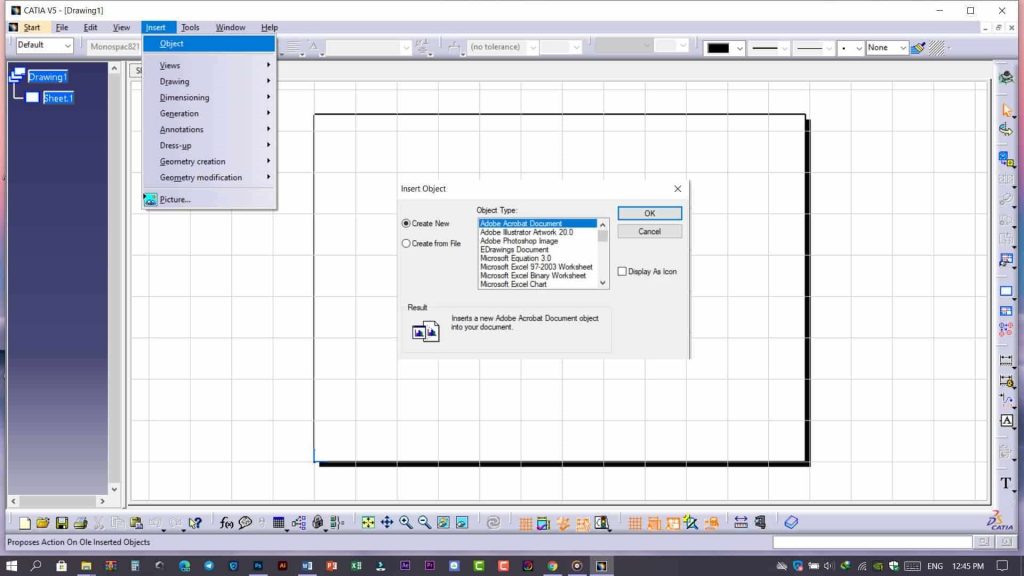
وقتی یک قطعه را در محیط اسمبلی مونتاژ می کنیم فایل مورد نظر را انتخاب کرده و باز می کنیم.به عنوان مثال اگر قطعه شما از 28 قطعه تشکیل شده باشد با تبدیل کردن این پروژه مونتاژ به یک فایل CATPart به فایلی دسترسی پیدا می کنیم که از 28 بادی تشکیل شده که قطعات به صورت بادی های مجزا در آن Part وجود دارد.
Tools>>Generate CATPart from product
بعد از فعال شدن ابزار بالا بر روی سر شاخه محیط اسمبلی کلیک می کنیم و با Ok کردن فایل مونتاژ را تبدیل به یک فایل می کنیم..5 ترفند کتیا قسمت پنجم
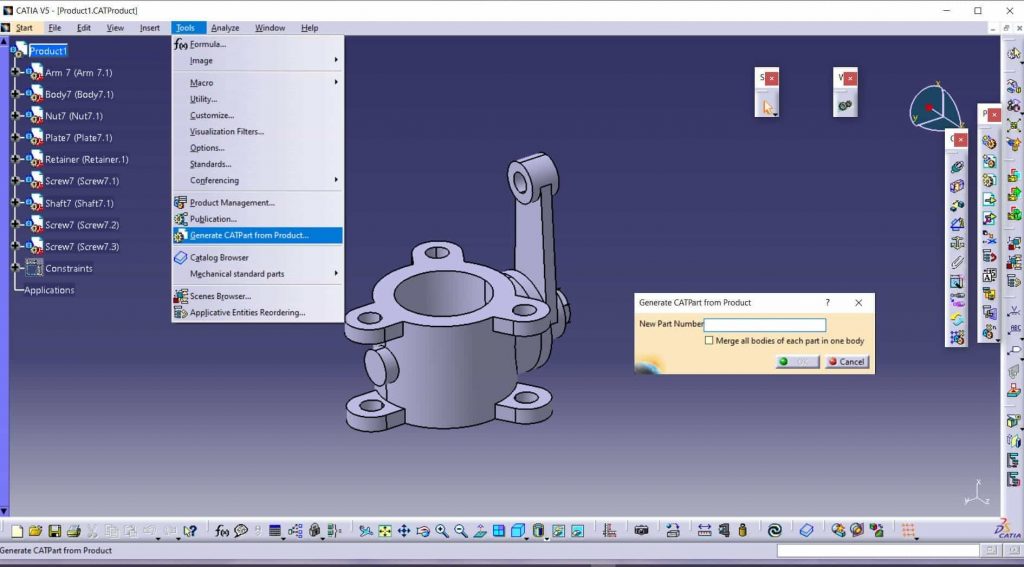
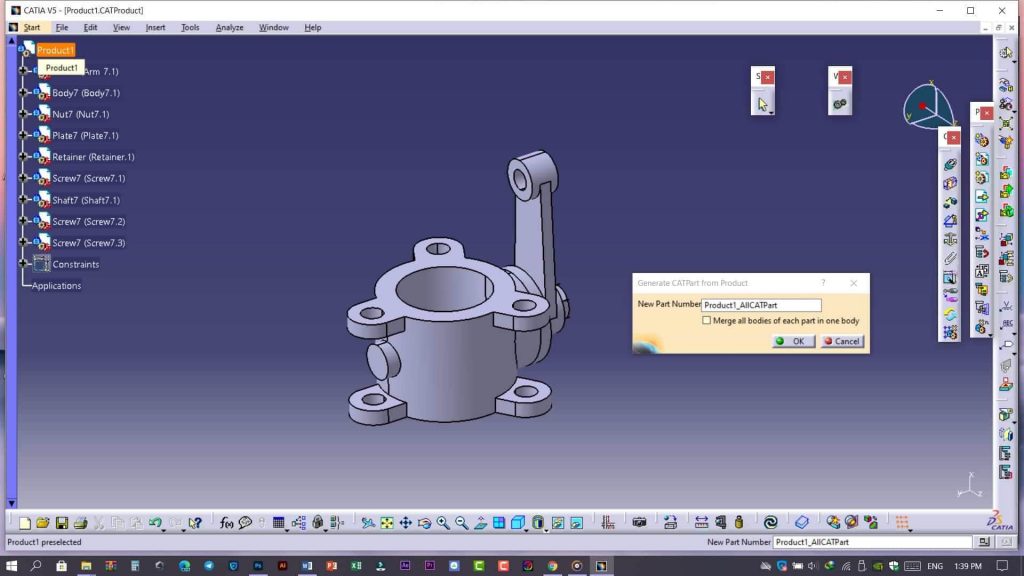

در قسمت قبل به برخی از ترفندهای کتیا پرداختیم حال به قسمت چهارم این ترفندها میرسیم.5 ترفند کتیا قسمت چهارم
در این قسمت کلی نکات مهم و کاربردی وجود داره که امیدوارم بهره ی کافی را ببرید.
این مجموعه یعنی KING3D با ارائه نکات و مطالب نرم افزار کتیا این راه دشوار را برایتان سهل و آسان می کند.
همچنین این مجموعه آماده ارائه خدمات مدل سازی سه بعدی در کرج و تهران می باشد.
احتمالا برای برخی از افراد تازه کار پیش آماده که رنگ و تاثیر متریال بر روی قطعه را نمی توانند مشاهده کنند.برای حل این مشکل باید حالت نمایش کتیا را Shading With Material تعیین کنید.5 ترفند کتیا قسمت چهارم
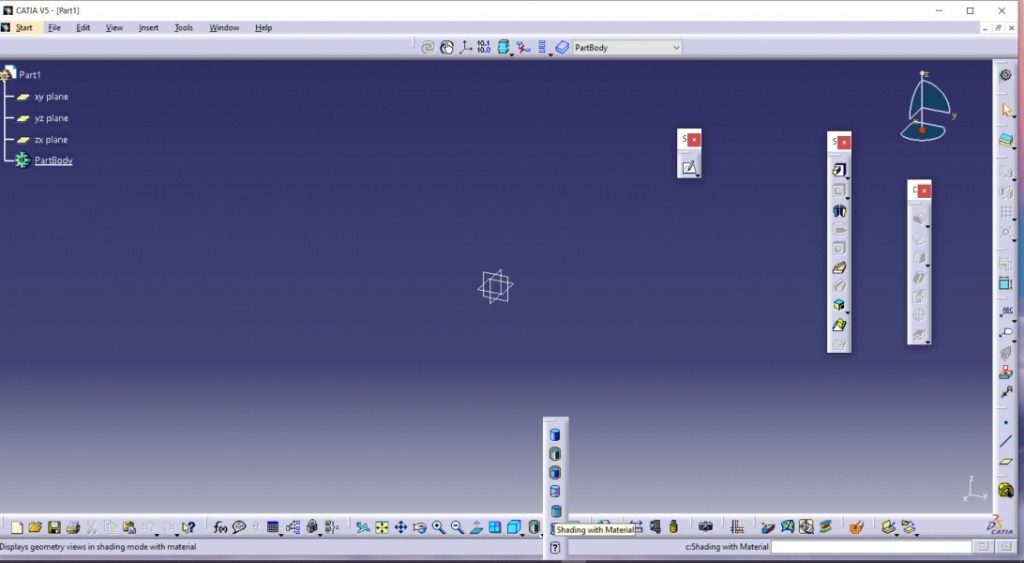
در محیط مونتاژ برای بررسی مشکلاتی همچون لقی-تداخل و…… از ابزار Clash استفاده می کنیم.
این گزینه در جعبه ابزار Space Analyze قرار دارد و با استفاده از بخش Export As می توانید نتیجه را به صورت یک فایل Xml دریافت کنید و در خود محیط نیز آنها را ویرایش و رفع کنید.
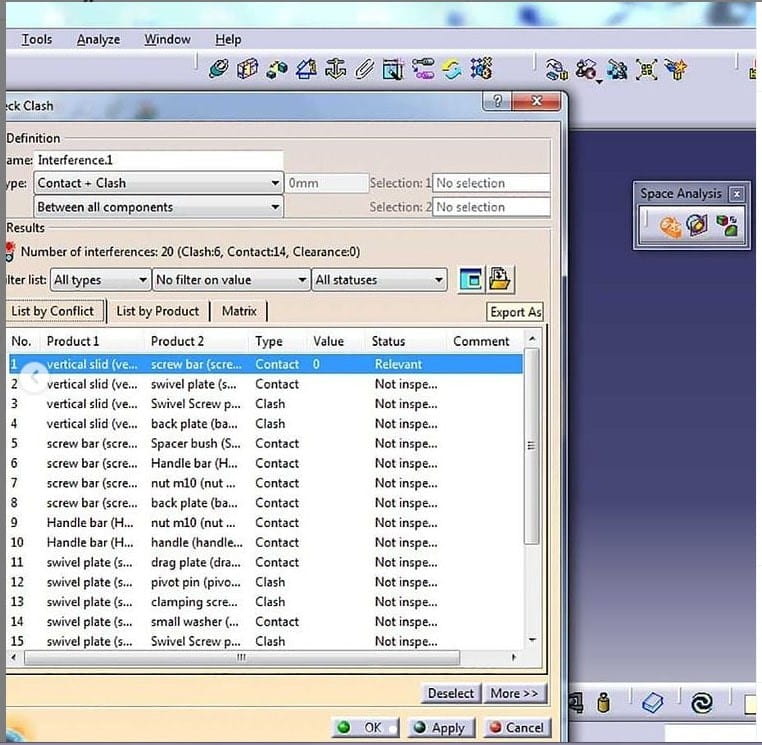
در کتیا برای طراحی خودرو و مدل های مشابه از این فایل ها استفاده می کنند. شما برای ایجاد خطوط و گذراندن صفحات از خطوط این فایل ها استفاده می کنید.
در نرم افزار کتیا Sketch Tracer به منظور فراخوانی فایل Blueprint استفاده می شود.5 ترفند کتیا قسمت چهارم
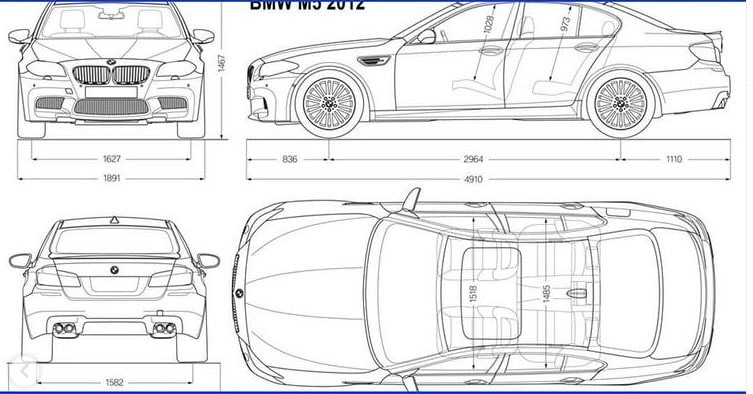
برای دسترسی به فایل سه بعدی نقشه در محیط درفتینگ از آدرس زیر می توانید اقدام کنید.
Tools>>Analyze>>Show Geometry in All Point

برای ذخیره قطعات با فرمت STP و حفظ رنگبندی آنها باید تنظیمات نرم افزار را تغییر داد.
ابتدا مسیر زیر را دنبال کنید:
Tools>>Option>>Compatibility>>STEP
حال در قسمت Application Protocol
در قسمت Export حالت پیش فرض 230 ISO را به 214 ISO تغییر دهید.5 ترفند کتیا قسمت چهارم
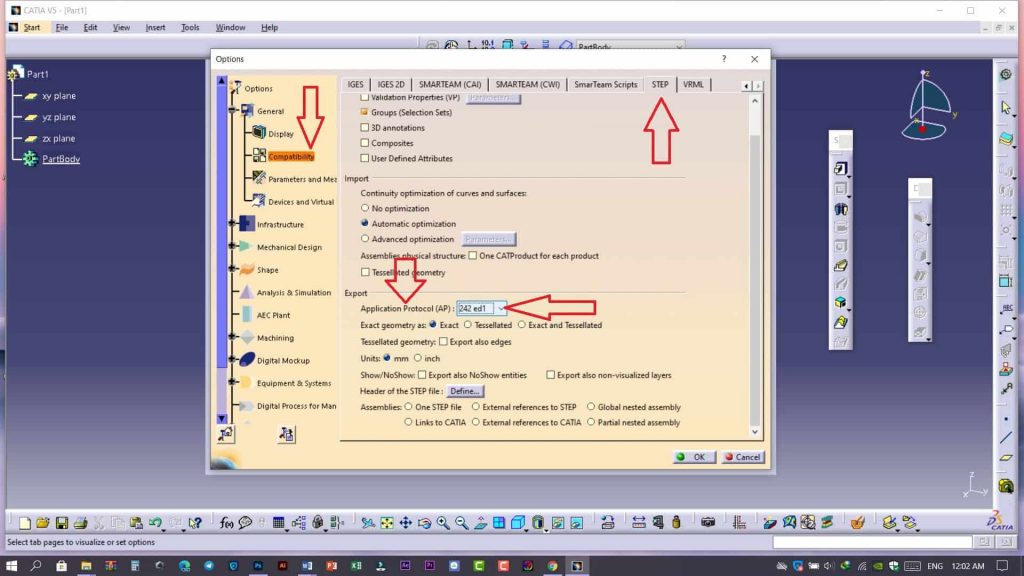
به پایان آموزش ترفند کتیا قسمت چهارم در این مرحله رسیدیم، به زودی قمست پنجم ترفند های کتیا رو در اختیاز شما عزیزان قرار میدهیم، با ما همراه باشید.
5 ترفند کتیا قسمت چهارم